クラウドストレージは、データを保管する以外にもさまざまな使い方に対応しています。どのような使い方があるか知ることで活用の幅が広がることでしょう。本記事では、おすすめのクラウドストレージサービスから使い方・意識すべきこと・選び方を解説していきます。
関連記事:ストレージとは?4つの種類と容量不足時のリスクと容量を増やす方法を解説
関連記事:【2024年版】クラウドファイル共有サービスおすすめ11選を徹底比較!(無料あり) – NotePM
目次
クラウドストレージの使い方
まずは、クラウドストレージの使い方について、以下4点を説明します。
- 個人データの管理
- 相手へのデータ共有
- 複数人の共同編集
- ローカルデータとの同期
それぞれ、一つずつ見ていきましょう。
個人データの管理
1つ目は、個人データの管理です。
個人データは、従来PCを起動してログインしないとデータを取り出せないものでした。しかし、クラウドストレージを利用することで、いつでもどこからでも簡単にデータにアクセスすることができます。たとえば、タブレットやスマホ端末に変えてもデータを参照することが可能です。また、クラウドストレージで従業員のローカルPCで管理しているデータも簡単に管理できます。
相手へのデータ共有
2つ目は、相手へのデータ共有です。
クラウドストレージに格納したデータを、他の従業員や取引先などに渡したいとき、簡単な設定で共有することができます。格納されているデータのリンク先を取得し、URLを相手に伝えるだけで共有することが可能です。共有時にアクセス権設定やワンタイムリンクの共有など、セキュリティ対策に優れたクラウドストレージサービスもあります。
関連記事:【2024年版】ファイル転送サービスおすすめ7選<法人・個人>を徹底比較!(無料あり)
複数人の共同編集
3つ目は、複数人の共同編集です。
複数人でクラウドストレージに登録されているファイルを同時に編集することができます。編集時は、誰がどの箇所を更新しているか、リアルタイムでわかるため、更新の重複を防ぐことも可能です。クラウドストレージは、複数人で同一ファイルを更新する使い方にも適しています。
関連記事:【2024年版】ファイル管理とは何か?おすすめツール10選を徹底比較!ポイントも詳しく紹介
ローカルデータとの同期
4つ目は、ローカルデータとの同期です。
ローカルPCに格納しているデータと、クラウドストレージのデータの同期をとることができます。一箇所を更新すればもう片方に反映されるため、2つをそれぞれ更新する必要もありません。ローカルデータと同期をとることで、従業員は自分のPCのファイルを開いて更新するだけで、組織全体に公開できるでしょう。
関連記事:ファイル共有サービスの便利な使い方とは?リモートワークでの活用を徹底解説
WEB上で簡単にファイル共有を行える、検索性に優れたクラウドストレージ「NotePM」
→今すぐ無料で使ってみる(1分で完了・クレカ登録不要)
クラウドストレージの使い方で意識すべきこと
クラウドストレージの使い方で意識すべきことについて、以下3点を説明します。
- デバイスのタイプを明確にすること
- 設定ミスがないよう注意を徹底すること
- 不要なファイルを置かないこと
それぞれ、一つずつ見ていきましょう。
デバイスのタイプを明確にすること
1つ目は、デバイスのタイプを明確にすることです。
クラウドストレージにアクセスする端末が、iPadかiPhoneなどのスマホか、PCかなど、何を利用するかを明確にしましょう。なぜなら、クラウドストレージは接続するデバイスのタイプが違うと操作性が変わる場合があるからです。サービスによっては対応していないデバイスもあるため、注意しましょう。
設定ミスがないよう注意を徹底すること
2つ目は、設定ミスがないよう注意を徹底することです。
クラウドストレージで、ファイルアクセス権などの設定にミスが発生すると、重要な情報が全体に公開されて、外部に情報漏洩してしまう危険性があります。クラウドストレージはインターネット上に公開されていることを前提に、設定をミスしないようくれぐれも注意することが大切です。
不要なファイルを置かないこと
3つ目は、不要なファイルを置かないことです。
クラウドストレージは、容量拡張に柔軟に対応していますが、何でも登録して良いわけではありません。曖昧な基準で社内データを登録すると、クラウドストレージに不要なデータが多く含まれる可能性があります。そうなると容量が増え、余計なコストがかかってしまうでしょう。クラウドストレージには、必要なファイルのみを置き、不要なファイルは置かないようにしましょう。
関連記事:ファイル共有に潜むリスクとは?発生しやすいリスクの種類と対策を解説
自社の使い方に適したクラウドストレージの選び方
自社の使い方に適したクラウドストレージの選び方について、以下4点を説明します。
- 目的に沿っているか
- 必要な機能は搭載されているか
- 標準機能に網羅されているか
- 操作性に問題ないか
それぞれ、一つずつ見ていきましょう。
目的に沿っているか
1つ目の選び方は、目的に沿っているかです。
クラウドストレージを利用する前に、自社の目的を明確にしてそれを満たすためのサービスかを見極めることが大切です。たとえば、自社が何のためにクラウドストレージを利用するのか、クラウドストレージの活用で数年後どのような結果を得たいのかを具体的にイメージすることが大切です。まずは、目的を明確にしてから、自社の目的に沿ったクラウドストレージを選びましょう。
必要な機能は搭載されているか
2つ目の選び方は、必要な機能は搭載されているかです。
クラウドストレージは、共有・転送機能、ワークフロー機能など、さまざまな機能が用意されています。選ぶサービスが違えば提供される機能も一部変わるため、自社の目的を達成するための機能が搭載されているか、細かく確認しましょう。
また、現在ファイルサーバーやオンプレミスのソフトウェアを使ってファイル管理をして、クラウドストレージに置き換える場合、従来と同等の機能があるかを見ることも大切です。機能が含まれていない場合は、代替手段があるかも確認しましょう。
標準機能に網羅されているか
3つ目の選び方は、標準機能に網羅されているかどうかです。
クラウドストレージは、SaaSのため基本的にカスタマイズできません。そのため、導入前に自社のやりたいことを洗い出して、必要な機能が標準機能に含まれているかを確認しましょう。後から機能追加できませんので、最初に細かくチェックすることが大切です。
操作性に問題ないか
4つ目の選び方は、操作性に問題ないかです。
クラウドストレージは、データを格納して長く使い続けるためのサービスのため、従業員にとってすぐに使えるものか、操作性が難しくないかを判断することが大切です。そのためには、トライアルなどで実際にクラウドストレージを利用する担当者が操作性を確認しましょう。従業員誰もが簡単に使えて、長期間利用できるサービスが適しています。
関連記事:【2024年版】法人向けクラウドストレージおすすめ17選を徹底比較!選定のポイントも紹介
WEB上で簡単にファイル共有を行える、検索性に優れたクラウドストレージ「NotePM」
→今すぐ無料で使ってみる(1分で完了・クレカ登録不要)
おすすめクラウドサービス7選
おすすめしたいクラウドストレージについて紹介します。
NotePM
NotePM(ノートピーエム) は、個人のノウハウを引き出す 社内版ウィキペディア です。検索に強く、マニュアル作成やナレッジ共有に便利なツールです。大手IT製品レビューサイトでは、とくに「使いやすいさ・導入しやすさ」の点で高く評価されています。社内マニュアル、手順書、業務ノウハウ、社内FAQ、日報・議事録など、ストック型の情報管理に最適です。
NotePMの特徴
- マニュアル作成、バージョン管理、ファイル共有機能
- 強力な検索機能。PDFやExcelの中身も全文検索
- 社内FAQ / 質問箱、社内ポータルとしても活用できる
- 銀行、大学も導入している高度なセキュリティ。安全に情報共有できる

URL: https://notepm.jp/
Dropbox Business
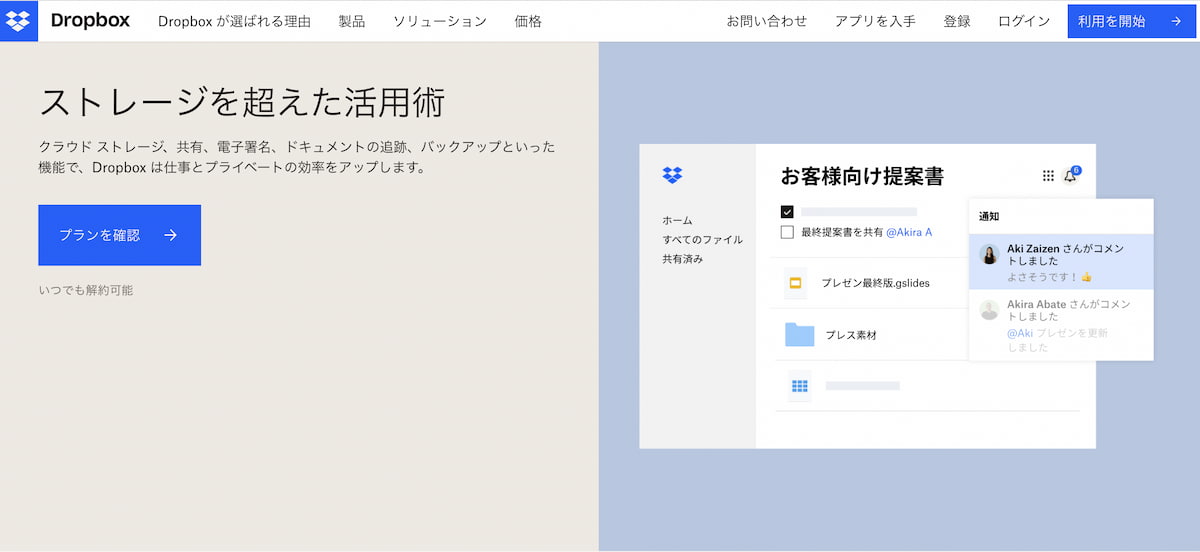
Dropbox Businessは、煩雑に管理されていたデータを一箇所に整理して、効率的に業務をすすめることがでるオンラインストレージです。機能も豊富で、共同作業ツールと効率化ツール・高度な管理ツールなど多くが用意されています。公式サイトでは、自社の利用目的をクイズ形式で選ぶことで、合ったプランをおすすめしてくれる特徴もあります。サポート体制も万全で優先メールサポート・ライブチャットサポートはもちろん、一部プランでは電話問い合わせも可能です。
Dropbox Businessの特徴
- スムーズなファイル管理を実現
- 個人向けとチーム向けの合計5プランを用意
- 無料で1ヶ月間利用可能
URL: https://www.dropbox.com/business
Google Drive
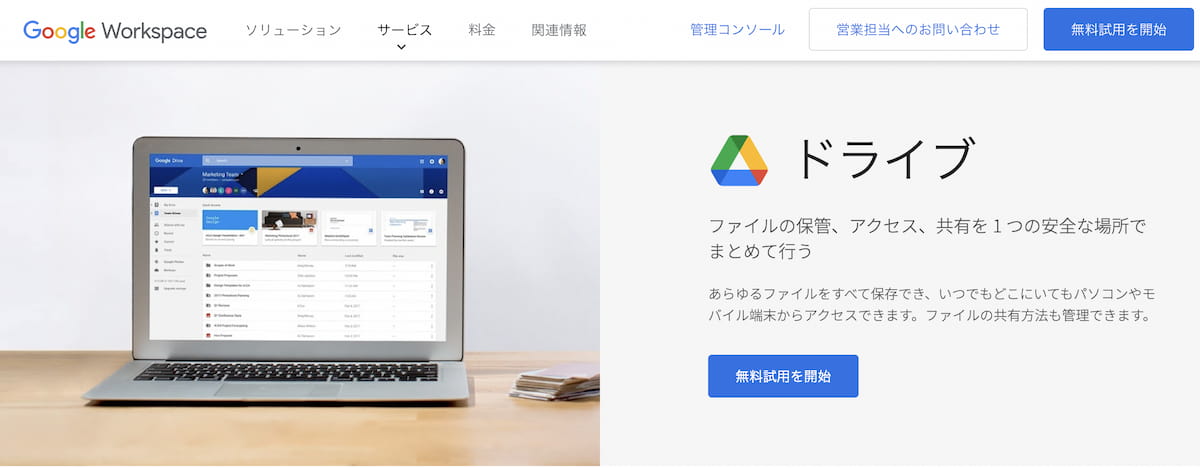
Google Driveは、業務に必要なさまざま形式のデータを一箇所に集めて管理するためのクラウドストレージです。容量を柔軟に選択できることから、大容量のファイル保存にも対応しています。文書やイメージデータ動画・音声ファイルなどさまざまなファイル登録・参照・共有操作も簡単で、データの一元管理として適しており、企業コンプライアンス要件を満たせるでしょう。また、Google の AI 機能を利用し、ユーザーにとって重要なファイルをリアルタイムで予測、表示することも可能です。クイック アクセスや機械学習による検索などの機能を使って、重要なコンテンツ、共同編集者、予定を把握し、各ユーザーに必要だと思われるファイルを提示します。
Google Driveの特徴
- AI機能で必要なファイルを予測することが可能
- 共有スペースにチームの情報を整理
- 14日間の試用期間を用意
URL: https://gsuite.google.co.jp/intl/ja/products/drive/
OneDrive for Business
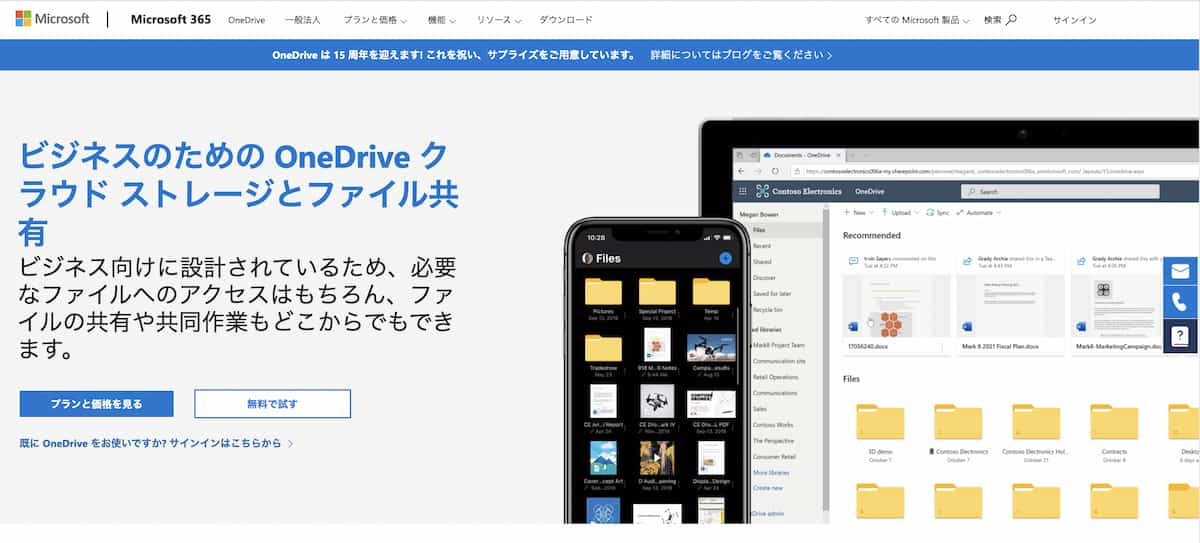
OneDrive for BusinessはMicrosoft365の製品と連携しながら便利な使い方を実現できるクラウドストレージです。データを共有することで、Teams・SharePointにも簡単に追加することができます。大容量データ登録にもすぐれており、最大 100 GB のファイルをアップロードできます。ライブラリ同期することで、常に最新の情報を相手に共有することが可能です。
OneDrive for Businessの特徴
- 組織内外の相手との共同作業も簡単に実施可能
- モバイルでもファイルの作成・表示・編集・共有が可能
- 無料で1ヶ月お試し利用が可能
URL: https://onedrive.live.com/about/ja-jp/business/
Fleekdrive
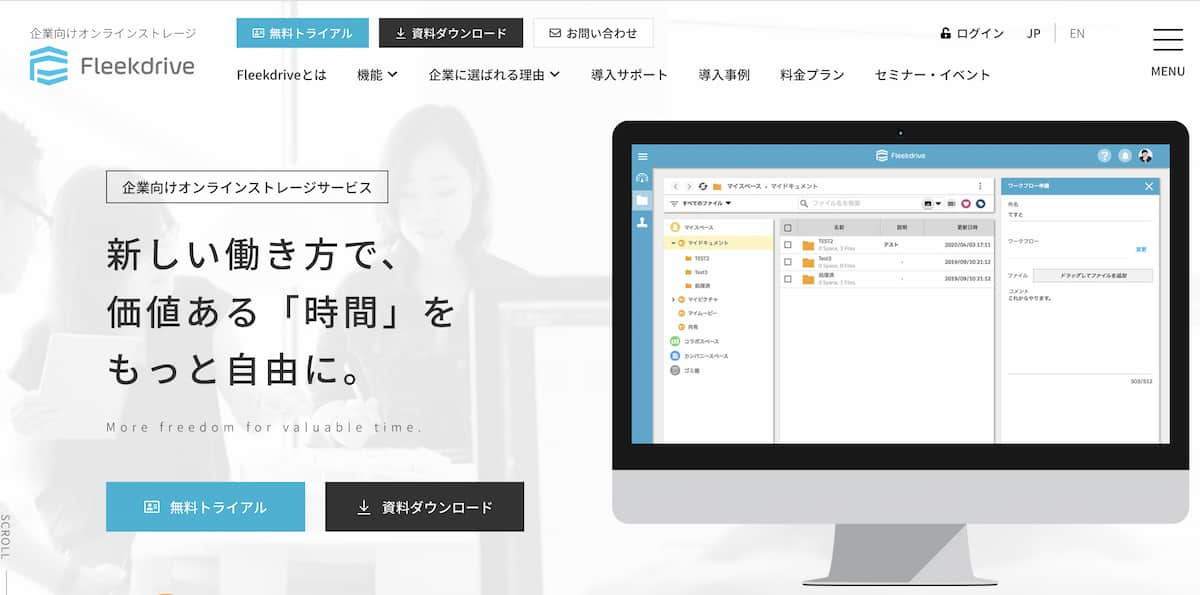
Fleekdriveは、企業の機密データを、強固なセキュリティ環境で、社内外問わず有効活用できるクラウドストレージです。初心者でも使いやすいと感じるインターフェース、そして豊富な管理機能を持ち、どこにいても安全な環境で、簡単な操作でデータをやり取りすることが可能です。また、ルーティンとなっている業務をあらかじめ登録することで、自動実行することも可能です。
Fleekdriveの特徴
- 目的に沿った共有方法の選択が可能
- 導入前から相談できるサポート体制
- 30日間無料トライアルが可能
URL: https://www.fleekdrive.com/
box
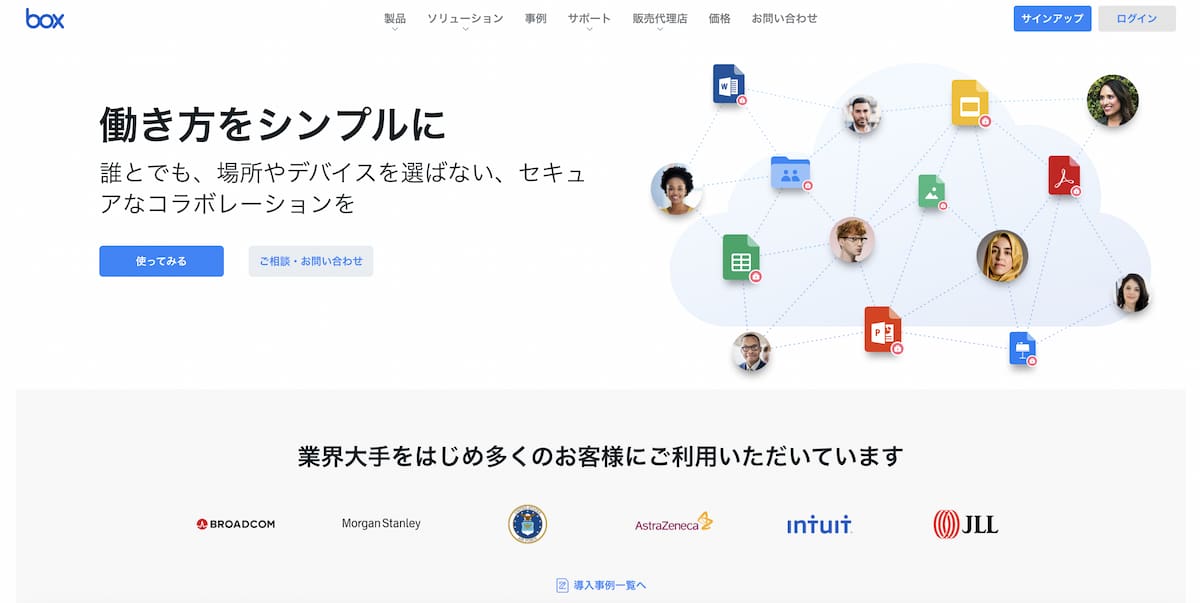
boxはさまざまな機能を持ったクラウドストレージです。セキュアな環境でファイル共有するだけでなく、ワークフロー・電子サイン・API連携などにも対応しています。そのため、企業の実現したいことに沿った使い方を実現できます。使い勝手とセキュリティ対策の両方に優れたプラットフォームであり、登録したデータの生成〜破棄までの文書のライフサイクルをサポートできます。
boxの特徴
- 登録データを介した情報共有とコラボレーションを実現
- API利用でニーズに合わせたカスタマイズ・拡張が可能
- 14日間の無料お試しが可能
URL: https://www.box.com/ja-jp/home
まとめ
本記事では、クラウドストレージの使い方、使う上で意識すべきこと・サービスの選び方、おすすめサービスを紹介しました。クラウドストレージはファイル登録だけでなく、共有や共同作業、同期機能を始めさまざまな機能があります。利用する際は、本記事で紹介した内容を参考に、ファイル登録だけでなく登録したデータをより便利に活用するための機能を使ってみてください。


